14.1 3D SDF 初始设置
初始设置
下面,我创建了一个光线行进模板,如果您打算使用 Shadertoy 和光线行进开发 3D 模型,它可能对您有用。我们将从本教程的这段代码开始。
const int MAX_MARCHING_STEPS = 255;
const float MIN_DIST = 0.0;
const float MAX_DIST = 100.0;
const float PRECISION = 0.001;
const float EPSILON = 0.0005;
const float PI = 3.14159265359;
const vec3 COLOR_BACKGROUND = vec3(.741, .675, .82);
const vec3 COLOR_AMBIENT = vec3(0.42, 0.20, 0.1);
mat2 rotate2d(float theta) {
float s = sin(theta), c = cos(theta);
return mat2(c, -s, s, c);
}
float sdSphere(vec3 p, float r, vec3 offset)
{
return length(p - offset) - r;
}
float scene(vec3 p) {
return sdSphere(p, 1., vec3(0, 0, 0));
}
float rayMarch(vec3 ro, vec3 rd) {
float depth = MIN_DIST;
float d; // distance ray has travelled
for (int i = 0; i < MAX_MARCHING_STEPS; i++) {
vec3 p = ro + depth * rd;
d = scene(p);
depth += d;
if (d < PRECISION || depth > MAX_DIST) break;
}
d = depth;
return d;
}
vec3 calcNormal(in vec3 p) {
vec2 e = vec2(1, -1) * EPSILON;
return normalize(
e.xyy * scene(p + e.xyy) +
e.yyx * scene(p + e.yyx) +
e.yxy * scene(p + e.yxy) +
e.xxx * scene(p + e.xxx));
}
mat3 camera(vec3 cameraPos, vec3 lookAtPoint) {
vec3 cd = normalize(lookAtPoint - cameraPos);
vec3 cr = normalize(cross(vec3(0, 1, 0), cd));
vec3 cu = normalize(cross(cd, cr));
return mat3(-cr, cu, -cd);
}
void mainImage( out vec4 fragColor, in vec2 fragCoord )
{
vec2 uv = (fragCoord-.5*iResolution.xy)/iResolution.y;
vec2 mouseUV = iMouse.xy/iResolution.xy;
if (mouseUV == vec2(0.0)) mouseUV = vec2(0.5); // trick to center mouse on page load
vec3 col = vec3(0);
vec3 lp = vec3(0);
vec3 ro = vec3(0, 0, 3); // ray origin that represents camera position
float cameraRadius = 2.;
ro.yz = ro.yz * cameraRadius * rotate2d(mix(-PI/2., PI/2., mouseUV.y));
ro.xz = ro.xz * rotate2d(mix(-PI, PI, mouseUV.x)) + vec2(lp.x, lp.z);
vec3 rd = camera(ro, lp) * normalize(vec3(uv, -1)); // ray direction
float d = rayMarch(ro, rd); // signed distance value to closest object
if (d > MAX_DIST) {
col = COLOR_BACKGROUND; // ray didn't hit anything
} else {
vec3 p = ro + rd * d; // point discovered from ray marching
vec3 normal = calcNormal(p); // surface normal
vec3 lightPosition = vec3(0, 2, 2);
vec3 lightDirection = normalize(lightPosition - p) * .65; // The 0.65 is used to decrease the light intensity a bit
float dif = clamp(dot(normal, lightDirection), 0., 1.) * 0.5 + 0.5; // diffuse reflection mapped to values between 0.5 and 1.0
col = vec3(dif) + COLOR_AMBIENT;
}
fragColor = vec4(col, 1.0);
}
运行此代码时,您应该会看到一个球体出现在屏幕中央。
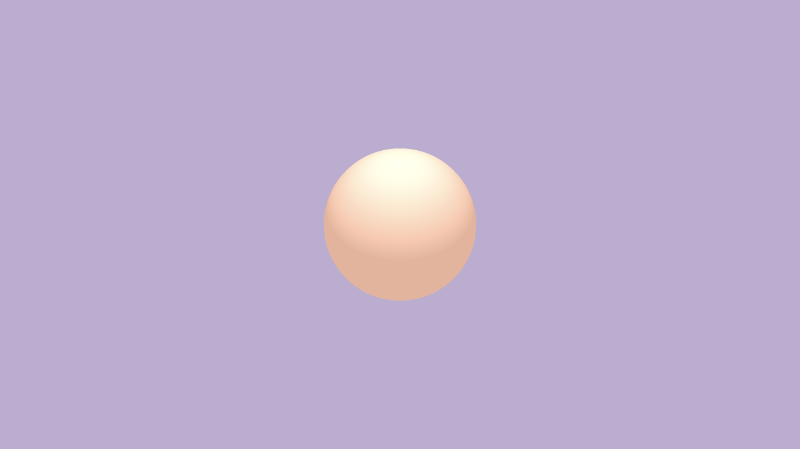
让我们分析代码,以确保我们了解此光线行进模板的工作原理。在代码的开头,我们将定义在本系列教程的第 6 部分中学到的常量。
const int MAX_MARCHING_STEPS = 255;
const float MIN_DIST = 0.0;
const float MAX_DIST = 100.0;
const float PRECISION = 0.001;
const float EPSILON = 0.0005;
const float PI = 3.14159265359;
const vec3 COLOR_BACKGROUND = vec3(.741, .675, .82);
const vec3 COLOR_AMBIENT = vec3(0.42, 0.20, 0.1);
我们使用变量定义背景颜色和环境光颜色,以便我们可以快速更改 3D 对象在不同颜色下的外观。
接下来,我们定义 rotate2d 函数,用于沿 2D 平面旋转对象。这在第 10 部分中进行了讨论。我们将使用它通过鼠标在 3D 模型周围移动相机。
mat2 rotate2d(float theta) {
float s = sin(theta), c = cos(theta);
return mat2(c, -s, s, c);
}
以下函数是用于创建 3D 场景的基本实用程序函数。我们在 第 6 部分 中第一次了解光线行进时了解了这些内容。sdSphere 函数是用于创建球体的 SDF。scene 函数用于渲染场景中的所有对象。当您在 Shadertoy 上阅读其他人的代码时,您可能经常会看到这个称为 map 函数的函数。
float sdSphere(vec3 p, float r, vec3 offset)
{
return length(p - offset) - r;
}
float scene(vec3 p) {
return sdSphere(p, 1., vec3(0));
}
float rayMarch(vec3 ro, vec3 rd) {
float depth = MIN_DIST;
float d; // distance ray has travelled
for (int i = 0; i < MAX_MARCHING_STEPS; i++) {
vec3 p = ro + depth * rd;
d = scene(p);
depth += d;
if (d < PRECISION || depth > MAX_DIST) break;
}
d = depth;
return d;
}
vec3 calcNormal(in vec3 p) {
vec2 e = vec2(1, -1) * EPSILON;
return normalize(
e.xyy * scene(p + e.xyy) +
e.yyx * scene(p + e.yyx) +
e.yxy * scene(p + e.yxy) +
e.xxx * scene(p + e.xxx));
}
接下来,我们有 camera 函数,用于使用观察点定义我们的相机模型。这在第 10 部分中进行了讨论。注视点相机模型允许我们将相机对准目标。
mat3 camera(vec3 cameraPos, vec3 lookAtPoint) {
vec3 cd = normalize(lookAtPoint - cameraPos);
vec3 cr = normalize(cross(vec3(0, 1, 0), cd));
vec3 cu = normalize(cross(cd, cr));
return mat3(-cr, cu, -cd);
}
现在,我们来分析 mainImage 函数。我们正在设置 UV 坐标,以便像素坐标介于 -0.5 和 0.5 之间。我们还考虑了纵横比,这意味着 x 轴的值将介于不同的值之间,但仍介于负值和正值之间。
vec2 uv = (fragCoord-.5*iResolution.xy)/iResolution.y;
由于我们使用鼠标围绕 3D 对象旋转,因此我们需要设置 mouseUV 坐标。我们将进行设置,以便在单击画布时坐标介于 0 和 1 之间。
vec2 mouseUV = iMouse.xy/iResolution.xy;
不过有一个问题。当我们在 Shadertoy 上发布着色器,并且用户首次加载我们的着色器时,mouseUV 坐标的坐标将从 (0, 0) 开始。发生这种情况时,我们可以通过为其分配一个新值来 “欺骗” 着色器。
if (mouseUV == vec2(0.0)) mouseUV = vec2(0.5); // trick to center mouse on page load
接下来,我们声明一个具有任意起始值的颜色变量 col。然后,我们设置观察点 lp 和光线原点 ro。这在第 10 部分中也进行了讨论。我们的球体目前在 scene 函数中没有偏移,因此它位于 (0, 0, 0)。我们应该使 lookat point 具有相同的值,但我们可以根据需要进行调整。
vec3 col = vec3(0);
vec3 lp = vec3(0); // lookat point
vec3 ro = vec3(0, 0, 3); // ray origin that represents camera position
我们可以使用鼠标围绕相机旋转,但我们必须注意相机与 3D 对象的距离。正如我们在第 10 部分的结尾所学到的,我们可以使用 rotate2d 函数来移动相机,并使用 cameraRadius 来控制相机的距离。
float cameraRadius = 2.;
ro.yz = ro.yz * cameraRadius * rotate2d(mix(-PI/2., PI/2., mouseUV.y));
ro.xz = ro.xz * rotate2d(mix(-PI, PI, mouseUV.x)) + vec2(lp.x, lp.z);
vec3 rd = camera(ro, lp) * normalize(vec3(uv, -1)); // ray direction
我希望这 make sense!还有其他方法可以在 Shadertoy 上实现相机。每个人的设置略有不同。选择最适合您的方法。